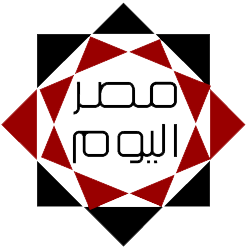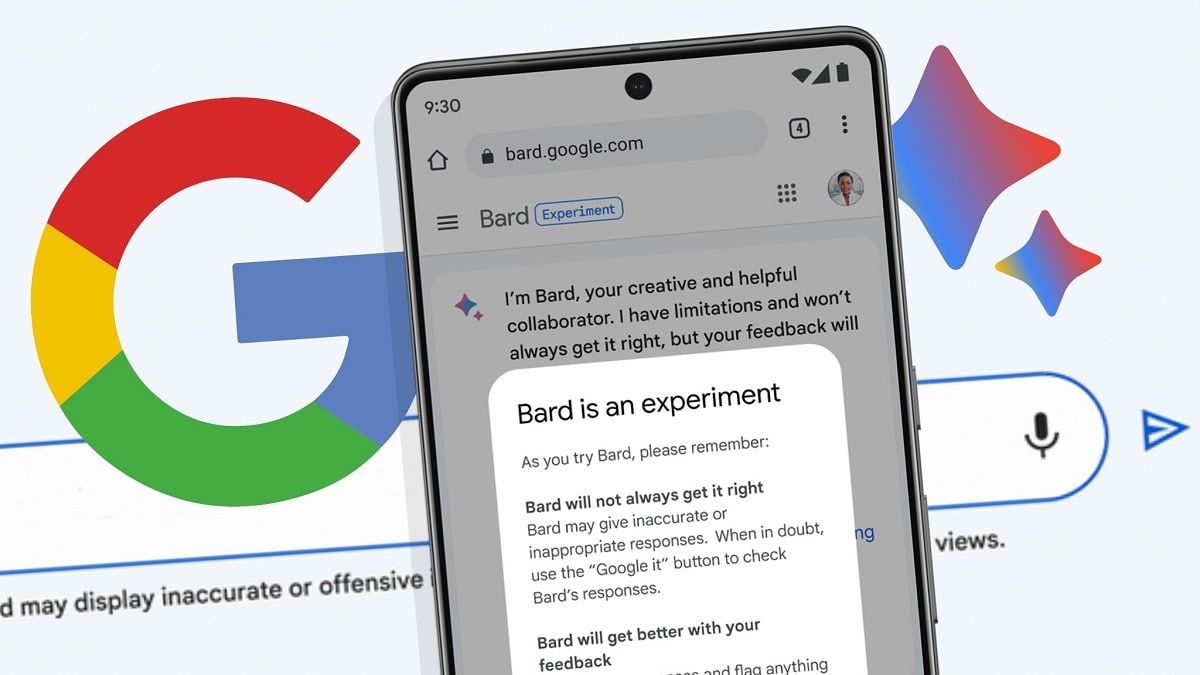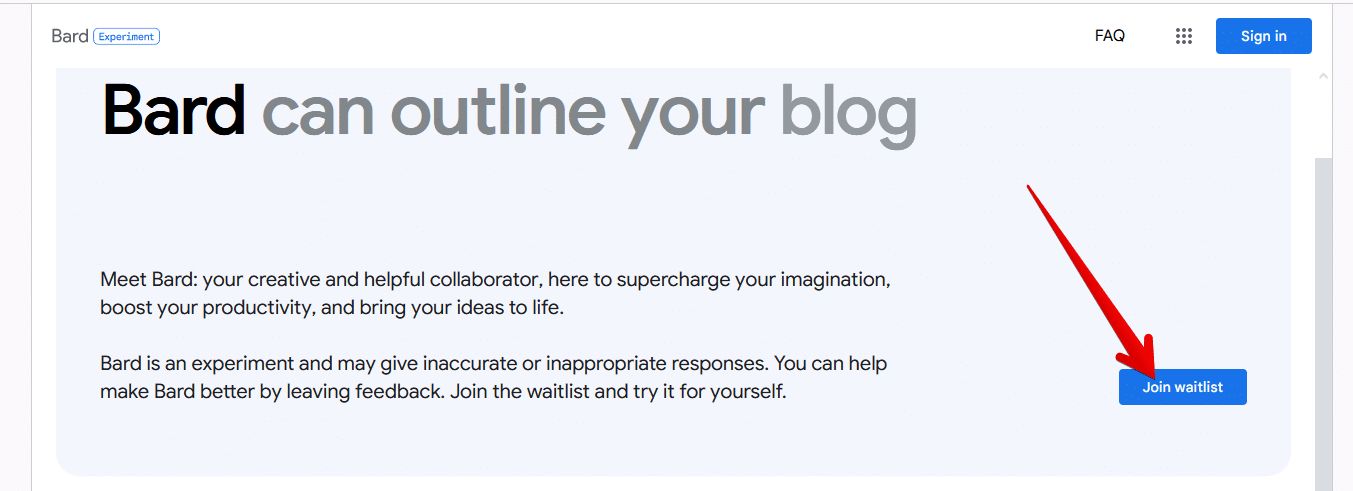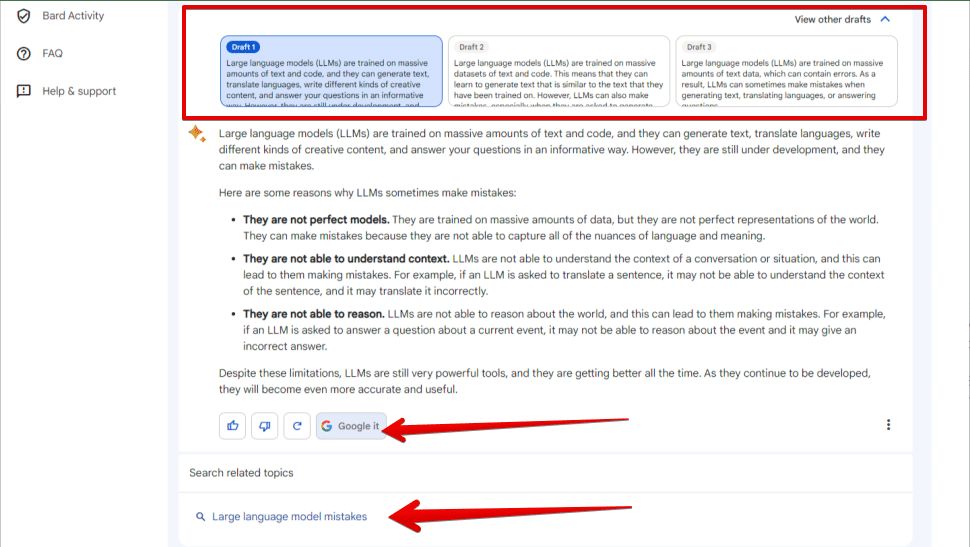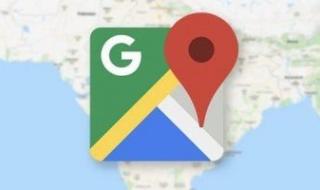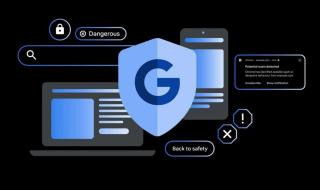أدى إدماج شركة مايكروسوفت روبوت (ChatGPT) في معظم منتجاتها وخاصة محرك البحث (بينج) Bing إلى بدء حقبة جديدة في مجال محركات البحث، وهو ما دفع شركة جوجل إلى الإعلان عن روبوتها المنافس (بارد) Bard، والذي ظل لفترة مقتصرًا على مجموعة محددة للاختبار.
ولكن اليوم؛ أعلنت شركة جوجل عن فتح باب التسجيل للمزيد من المستخدمين لتجربة روبوت (بارد) Bard الذي يستند في عمله إلى تقنيات الذكاء الاصطناعي ومعالجة اللغة الطبيعية، ويمكنه الرد على الاستفسارات والطلبات المختلفة بطريقة المحادثة.
أعلنت جوجل عن إتاحة التسجيل في قائمة انتظار لأولئك الذين يرغبون في استخدام روبوت Bard، وستتعرف اليوم على كيفية التسجيل في هذه القائمة حتى يمكنك الوصول إلى الروبوت باكرًا، وكيف يمكن أن يساعدك الروبوت في تحسين تجربة البحث؟
أولًا؛ كيفية التسجيل في روبوت جوجل Bard:
- انتقل إلى bard.google.com في متصفحك.
- اضغط على زر (الانضمام إلى قائمة الانتظار) Join Waitlist.
موضوعات ذات صلة بما تقرأ الآن:







- سجل الدخول بحساب جوجل الخاص بك.
ستتلقى رسالة عبر البريد الإلكتروني عندما يحين دورك لتجربة الروبوت، ليس من الواضح المدة التي تستغرقها قائمة الانتظار، ولكن بناءً على قوة المنافسة مع مايكروسوفت وسرعتها في الإعلان عن الجديد لديها في الذكاء الاصطناعي، فلن تستغرق جوجل أكثر من بضعة أيام للموافقة على الطلبات لأن اختبار المستخدمين للروبوت يحسن من أدائه وإجاباته.
كما أن بعض المستخدمين في الولايات المتحدة والمملكة المتحدة الذين سجلوا في قائمة الانتظار اليوم تلقوا الموافقة بعد ساعات قليلة فقط.
ثانيًا؛ كيفية استخدام روبوت Bard:
- بمجرد أن تصلك رسالة الموافقة على تجربة الروبوت عبر البريد الإلكتروني؛ اضغط على زر (Take it for a spin).
- ستنتقل إلى موقع الروبوت بارد؛ اقرأ البنود وشروط الخصوصية، ثم اضغط على زر (أوافق) I agree.
- ستظهر لك نافذة منبثقة تنبهك أن (Bard عبارة عن تجربة) انقر فوق الزر (Got it).
- ستظهر لك واجهة تشبه تطبيقات الدردشة الأخرى، مثل رسائل جوجل. في الجزء العلوي من الصفحة؛ يقدم روبوت Bard بعض الأمثلة المختلفة لتجربتها إذا كنت لا تستطيع التفكير في الطلبات بنفسك. حدد واحدًا من هؤلاء، ثم انتظر لحظة، وسترى استجابة Bard تظهر في الشاشة.
- وفي أسفل الشاشة ستجد حقل الدردشة؛ حيث يمكنك كتابة سؤالك. خلال لحظات ستظهر لك المسودات الثلاث المختلفة التي أنشأها روبوت Bard في أعلى الشاشة، بالإضافة إلى وجود زر (Google it) في أسفل الشاشة إذا كنت تريد معرفة المزيد عن سؤالك من خلال البحث.

ملحوظة: مضمون هذا الخبر تم كتابته بواسطة البوابة العربية للأخبار التقنية ولا يعبر عن وجهة نظر مصر اليوم وانما تم نقله بمحتواه كما هو من البوابة العربية للأخبار التقنية ونحن غير مسئولين عن محتوى الخبر والعهدة علي المصدر السابق ذكرة.